Bueno, si está utilizando Windows 11, es posible que haya notado que el menú Inicio en Windows 11 es bastante diferente al que ha visto en Windows 10.
En realidad, Windows 11 introdujo un nuevo menú de inicio que se siente mucho menos voluminoso y fluido que su contraparte anterior. Además, de forma predeterminada, Windows 11 muestra los menús de perfil y energía en la barra inferior.
Las carpetas del sistema están deshabilitadas de forma predeterminada en el menú de inicio de Windows 11, pero se pueden habilitar a través de Configuración. Por lo tanto, si desea agregar o eliminar carpetas del sistema en el menú Inicio de Windows 11, está leyendo el artículo correcto.
Pasos para agregar o quitar carpetas del sistema en el menú Inicio de Windows 11
En este artículo, compartiremos una guía paso a paso sobre cómo agregar o quitar carpetas del sistema en el menú Inicio de Windows 11. El proceso será muy sencillo; debe implementar algunos de los sencillos pasos que se indican a continuación.
Importante: tenga en cuenta que solo puede habilitar los iconos de las carpetas del sistema en el menú Inicio. Algunas de las carpetas del sistema incluyen Configuración, Explorador de archivos, Imágenes, Redes, Documentos, etc.
Paso 1. En primer lugar, haga clic en el botón Inicio y luego seleccione el’Aplicación Configuración ‘.
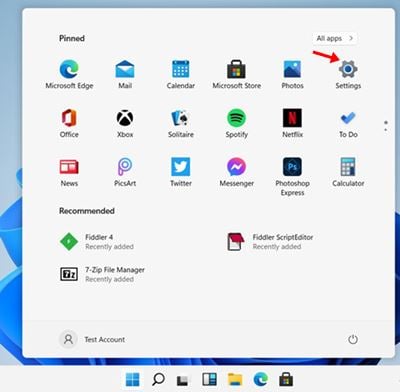
Paso 2. En la página Configuración, haga clic en la opción’ Personalización ‘en el panel izquierdo.
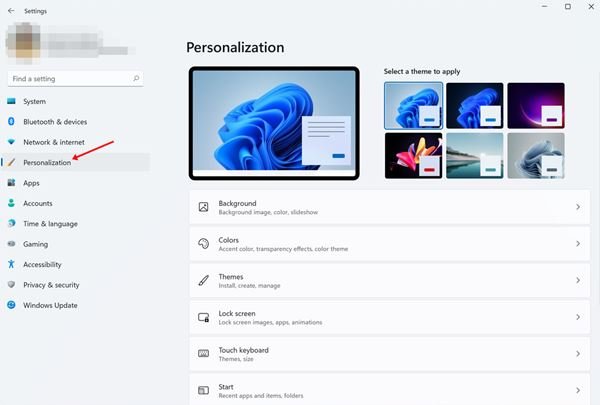
Paso 3. En el panel derecho, desplácese hacia abajo y haga clic en” Iniciar ‘
Paso 4. En la configuración del menú Inicio, desplácese hacia abajo y haga clic en’ Carpetas ‘
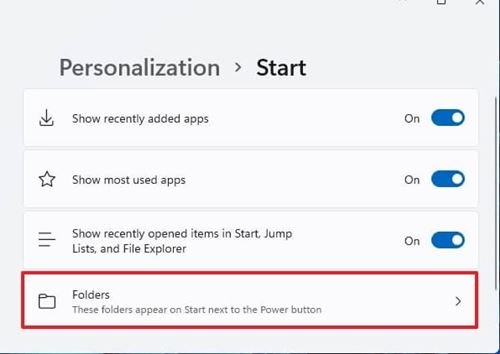
Paso 5. En la página siguiente, verá las opciones de carpeta. Elija las carpetas que desea agregar junto al botón de encendido.
Paso 6. Debe habilitar/deshabilitar el botón de alternancia detrás de Carpetas del sistema para agregar/eliminar las carpetas del botón de inicio.
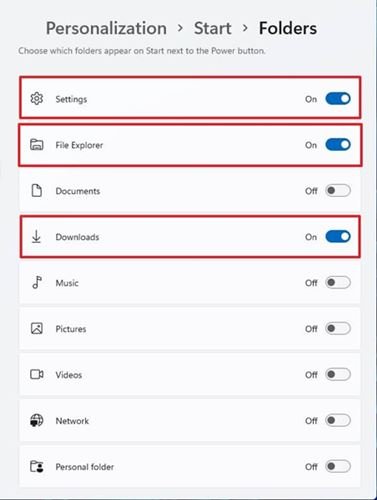
¡Eso es! Estás listo. Así es como puede agregar o eliminar carpetas en el menú Inicio de Windows 11.
Por lo tanto, esta guía trata sobre cómo agregar o eliminar carpetas en el menú Inicio de Windows 11. ¡Espero que este artículo te haya ayudado! Compártelo también con tus amigos. Si tiene alguna duda relacionada con esto, háganoslo saber en el cuadro de comentarios a continuación.

